Atelier 3 Guillaume
Veuillez vous abonner pour accèder à ce contenu
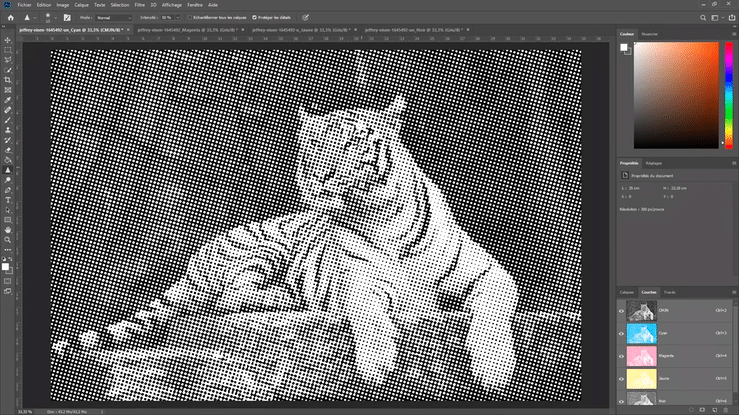
ATELIER 3 - GUILLAUME
Au programme, on va créer un effet de trame puis une photo. Les trames vous savez, ce sont ces petits points que l'on retrouve en imprimerie. Leur juxtaposition va donner une impression de mélange des couleurs. Mais quand on s'approche, notamment d'affiche de métro, on peut clairement voir ces points. On connait aussi ces trames dans le manga, ou dans le pop art. On va donc ouvrir notre image. En fait, j'ai déjà changé sa résolution en amont: 300DPI, mais surtout son mode de couleur que j'ai passé en CMJN au lieu de RVB pour bénéficier de mes 4 couches de points. Et aussi sa dimension que j'ai diminuée afin d'avoir un tramage plus grossier.
Étape 1
La première étape va être de séparer mes 4 couches. Pour ça, rien de plus simple, dans le panneau couche, dans le menu contextuel, en haut à droite, on va cliquer sur: séparer les couches. Automatiquement, mon document se sépare en 4 avec un onglet par couleur de couche: cyan, magenta, jaune, et noir. On va maintenant pouvoir travailler sur chaque couche séparément. Commençons par le cyan : nos couches s'affichent en niveau de gris, c'est parfait! En effet, nous allons convertir nos images en mode Bitmap et on ne peut le faire que depuis une image en niveau de gris. Donc je vais dans image>mode>bitmap. Une boîte de dialogue s'ouvre. Pas besoin de toucher à la résolution, par contre, on va choisir trame de demi-teinte pour le mode. On clique OK. Là, deuxième boîte de dialogue où on va régler nos trames. D'abord la linéature avec le nombre de ligne de points par pouces ou par centimètres. Ici, 10 par pouce. Pour l'angle, je me réfère à un document trouvé sur Wikipédia concernant la trame d'imprimerie. Cela me donne une idée du genre de trame que je vais obtenir. Moi je vais me baser sur une trame avec un angle de 105°. Pour la forme, je choisis du classique, avec des cercles! Mais je vous invite à en essayer d'autres, les résultats peuvent être assez cools! Ok, et voilà ma première couche tramée.
Étape 2
Maintenant, il faut que je lui applique de la couleur. Du cyan en l'occurrence. Avant tout, il faut que je repasse en CMJN, sinon, pas de couleurs. Donc d'abord: image>mode>niveau de gris, on garde bien 1 de rapport dans la boite de dialogue qui apparait. Autrement, on réduirait notre image. Une fois en niveau de gris, je peux passer en CMJN. Je retrouve mes couches CMJN dans le panneau couche. Mais ce qui nous intéresse maintenant, c'est le panneau calque. Je déverrouille l'image d'arrière-plan pour plus tard, et je créer un calque de couleur uni, avec 100% de cyan, et 0% du reste. Je change le mode de fusion de ce calque en éclaircir. Ainsi, les pixels les plus clairs écrasent les plus foncés. J'ai donc mes points noirs devenus cyans. Pour le magenta, on va évidemment procéder de la même façon. image>mode>bitmap avec cette fois un angle de 75°. On applique! Et on rechange les modes :image>mode>niveau de gris et image>mode>CMJN. D'ailleurs, j'en profite pour décocher l'avertissement concernant le profil colorimétrique. Je déverrouille l'arrière-plan, et je crée un calque avec 100% de magenta cette fois, et lui applique un mode de fusion éclaircir. Rebelote pour le jaune : image>mode>bitmap. Avec 90° d'angle. image>mode>niveau de gris, image>mode>CMJN. Calque de couleur 100% jaune et mode de fusion éclaircir. Et enfin les noirs, bitmap avec un angle de 15°, puis niveau de gris / CMJN (même si ici, pas besoin de couleur). Voilà, on a nos trames pour chaque couche de couleur, reste à les rassembler. Je vais sur ma partie cyan et je vais créer un groupe dans lequel je vais glisser mes deux calques. Je le renomme cyan histoire de bien faire les choses. Ensuite, je clic droit sur le groupe et fais dupliquer le groupe. Je vais le copier en tant que cyan, et vais l'envoyer sur la couche de noir. En allant sur ma partie noire, j'ai bien mon dossier cyan qui s'est mis au-dessus du calque noir. Je passe le groupe en mode produit, et mes deux couches se superposent. Je groupe ensuite la partie magenta, et la duplique à son tour sur le noir. Pareil pour le jaune. Quand je vais sur ma couche noire, j'ai bien mes groupes pour chacune des couleurs. Je passe maintenant le groupe magenta en produit. Le jaune aussi.
Et voilà! J’ai bien ce rendu tramé que je recherchais. On pense bien sûr à enregistrer. On peut vraiment s'amuser avec les trames de demie teinte. Je vous invite à explorer tout ça !
Création d’un effet de trame puis une photo.
Accès visiteurs :
non

 Connexion
Connexion